
好的筆電帶你上天堂,差的筆電讓你想抓狂,面對那麼多種規格的筆電,看的霧煞煞,該如何選擇一台合適自己的筆電呢?今天Sam特別企劃,針對不同族群需求,一一講解該如何選擇適合你的筆電。而這次我們要看的需求是針對小資女、文書處理需求來講解,平常只要用用文書軟體,如Word、Exvel、上上網、看影片,沒有玩遊戲的需求。
第一、我到底該買幾吋的筆電?才適合呢?
11吋 小筆電: 會考慮11吋的筆電通常都有很強的攜帶需求,通常價格也比較便宜,只適合拿來瀏覽,不適合拿來當工作機,如果只是這樣,那 IPAD air 2 或許才是你比較好的選擇。一般買筆電不太建議此規格。Macbook也有出11吋筆電,優點是處理器效能不錯,但是螢幕過小的問題仍然存在著。
12吋 小筆電: 此規格的筆電 Windows 以 microsoft surface pro 系列為主,強調變形平板的概念,搭配較高等級的CPU,效能較強,拿來娛樂或是工作都還不錯,缺點仍然是螢幕不夠大,不過螢幕解析度高達 2736*1824,可以弭補螢幕過小的問題。IOS 系統的部分以Macbook 為代表,主打高解析度螢幕(3840*2160),弭補螢幕過小的問題,是台相當高檔的文書處理機。
13吋 筆電: 13吋筆電通常是很適合攜帶的尺寸,螢幕也不會太小,拿來工作也都還可以接受,而且廠商大概受到 apple Macbook air 的影響,都針對 13吋筆電做輕薄化,螢幕大都配備Full HD 以上,並且也都搭載 SSD固態硬碟,價錢也相對Macbook air 便宜,對於常需攜帶需求還有文書處理的人來說,是相當建議的尺寸。

14吋 筆電:14吋筆電比13吋稍大,螢幕大一些,重量也比較重,長時間使用上來說會比較舒適些,使用的建議上會比較適合偶而有攜帶需求的人,通常14吋筆電還是定位在文書處理方面,因此不會配備太突出的獨立顯卡。
15吋筆電:針對15吋筆電,建議在家、學校、工作場合等固定場合使用,畫面大,用起來舒適,而且有數字鍵,是個非常合適的工作娛樂機,由於重量較重,且體積大,不建議常外出攜帶使用,除非你對你習慣背負重物。
17吋筆電:基本上這類的筆電就是拿來代替桌機使用,擁有筆電最大規格的螢幕,但是由於重量太重,想攜帶可要費點功夫。論收納還是優於桌機許多。
第二、螢幕解析度以及螢幕種類:
市場上主流的螢幕解析度大都配備 1366*768 HD 機種,適合一般上網、文書使用,通常搭載在 14吋、15吋筆電上,由於解析度較差,使用上會以大尺寸螢幕較佳,若小尺寸的筆電建議選購 搭載 Full HD (1920*1080)以上的機種,看起來也比較不會那麼吃力。不過既然現在的高畫質影片都強調Full HD了,選購上有Full HD的機種可優先列入考量。除了解析度之外,像是霧面螢幕使用上會比亮面螢幕來的舒服,它可以降低光線的反光;另外螢幕的等級也可以考量,有廣視角MVA或是IPS的螢幕會比一般TN螢幕來的好,因為沒有視角問題,使用起來也會比較舒適,通常會搭載在電競等級的筆電;而Apple Macbook 系列,有搭載所謂的 Retina 螢幕(2880*1800),螢幕所呈現的效果會更精細更飽和,是目前市場上最佳的螢幕之一,適合繪圖或是影像處理使用。
第三、CPU規格:
CPU是整台電腦的心臟,通常我們說電腦跑的順不順就是要看CPU的速度,速度越快的CPU相對成本也越高,我們只要針對本身的需求來選購即可,不見得一定要買速度最快的CPU,選夠用的CPU也會降低我們的採購成本。
以下就來看看市場上CPU的規格是怎麼定義的?
intel 第六代 CPU: 一般文書處理使用超低功耗 U 系列的CPU即可,Macbook Air 基本款也都是選用 i5 U系列的CPU.足夠一般使用,若有更高點的需求,例如偶爾會用到繪圖,那你可以考慮使用效能較好的 H 以上系列的CPU


Intel Core M 處理器: 極低功耗處理器,提供基本的文書處理功能,若你想指望用它來繪圖或是跑大型遊戲,你可能會很失望。


第四、顯示卡
對於只使用文書處理不玩遊戲的你來說,獨立顯卡並不重要,使用太好的獨立顯卡,只會讓你花更多錢在無謂的硬體上,基本上使用內建的顯卡或是最基本款的獨立顯卡便足夠,或者是內建基本的獨立顯卡,例如 GeForce 910M 或是 Geforce 920M,若想玩基本款 遊戲如 LOL,建議最少上 Geforce 940M, 至於Geforce 950M 系列已經算是中階款的顯示晶片,若無遊戲需求,建議選基本款就好。
第五、光碟機、硬碟、SSD固態硬碟
光碟機: 通常光碟機只會出現在 14吋、15吋以上的機種,13吋以下的機種若有需要都可以考慮外接式的光碟機。
硬碟:一般都會內建 1TB ,轉數 5400轉或是 7200轉,若想要再加快電腦速度,可以考慮請店家或是找專業人士更換 SSD固態硬碟,一般建議使用 256G比較夠用,原本的硬碟你可以把它改裝成外接式硬碟.轉換成SSD固態硬碟是個非常建議的投資
SSD固態硬碟:Sam強烈建議您使用SSD固態硬碟,整體效能的提升會非常有感,目前市場上除了APPLE的筆電外,13吋的機種大多改採用SSD固態硬碟了,而電競款的筆電大多同時有SSD固態硬碟與硬碟來加速整體的執行速度。
第六、Ram 該加到多少才夠?
進行一般文書處理的Ram 使用 4G便足夠,一般內建大多會是 4G的容量,若您買到的機種只有2G,建議是可以加到 4G會比較順暢些,若您有同時開很多網頁以及多工程式或是繪圖的需求,可以再把Ram加到 8G最好。
推薦機種:
13吋 文書機:
ASUS UX360CA 13吋翻轉筆電金(m3-6Y30/4G/256G/WIN10) :內建SSD固態硬碟以及翻轉螢幕與觸控螢幕,可當平板使用

14吋文書機:
ASUS X455LF 14吋筆電紅色(i5-5200U/4G/1T/W8) : 2萬元左右的最佳選擇

15吋文書機:
ASUS X556UB 15.6吋筆電藍(i5-6200U/4G/1T/W10):搭配NV940獨顯,LOL遊戲輕量級NB

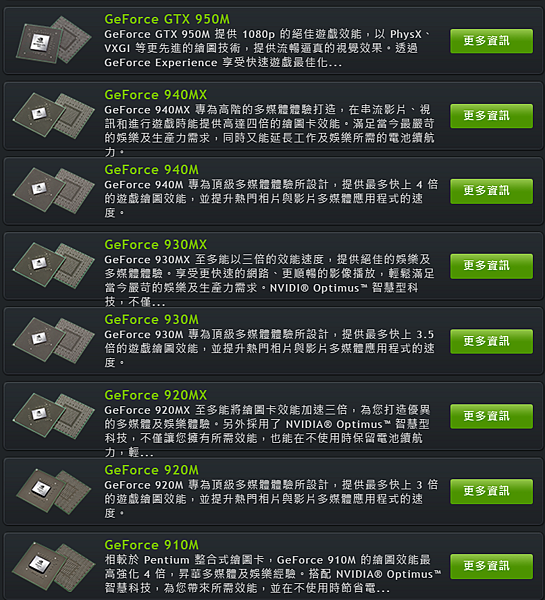




 留言列表
留言列表
